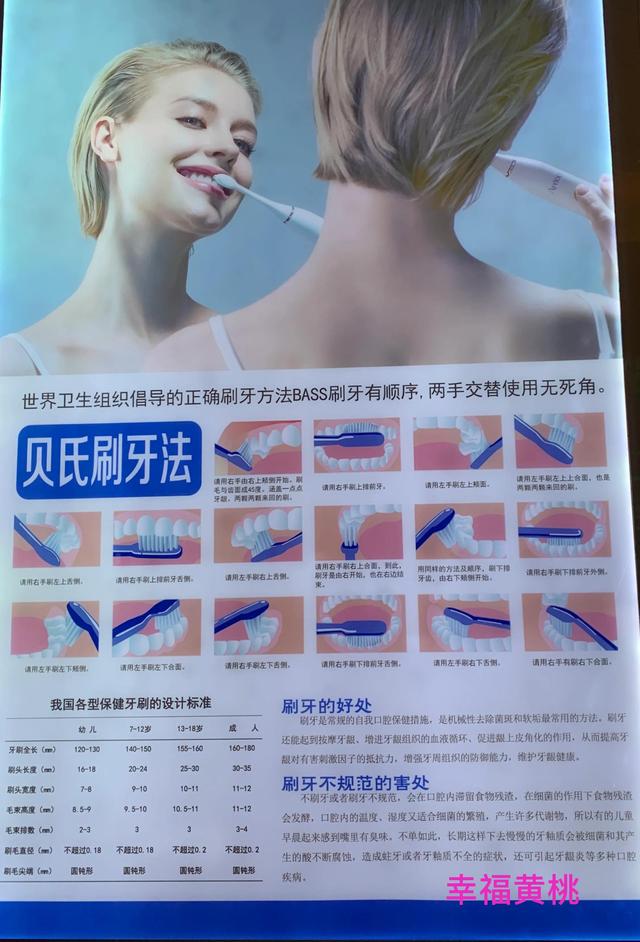按键精灵怎么设置两个字幕(按键精灵模拟手持弹幕)
大家好,我是郭立员~
今天来做一个模拟手持弹幕效果的脚本,所谓手持弹幕就是手机屏幕上的滚动文字,如下图:

先来看看我做的模拟效果,然后再给大家讲怎么做的。

下面开始这一期脚本教程的讲解:
在按键中能够在屏幕上显示文字,主要有showmessage命令和悬浮窗命令,考虑到屏幕纯黑色,我们选择悬浮窗命令。
整个脚本的制作逻辑是这样的:
【1】模拟屏幕纯黑色背景,设置悬浮窗背景为黑色
【2】悬浮窗的大小要和屏幕一样,所以要获取屏幕的大小尺寸:
Dim x=GetScreenX()
Dim y=GetScreenY()
FW.NewFWindow "悬浮窗1", 0, 0, x, y
FW.SetBackColor("悬浮窗1", "000000")
FW.Show ("悬浮窗1")
【3】设置要显示的文字及文字颜色大小
FW.AddTextView("悬浮窗1","文字","文字内容",x,500,width x,500)
FW.SetTextColor "文字", "ffffff"
FW.SetTextSize("文字",40)
【4】文字的起始位置,文字的滚动距离
这一步很关键,在观察别人做的手持弹幕后,发现弹幕是从屏幕右侧进入,向左滚动直到全部消失,然后重新从屏幕右侧进入,循环往复。
那么起始位置就是屏幕的右侧,也就是一个屏幕的宽度x,在有一个问题是文字的滚动距离。

通过图片可以看到,需要滚动距离是文字宽度和屏幕宽度之和。
屏幕宽度是x
文字宽度需要通过计算,先要知道单个文字的宽度,在乘以文字的数量。
Dim text="要显示的文字内容"
Dim zi=60 //单个字的宽度,和文字大小有关系
Dim width=utf8.len(text)*zi
【5】怎么让文字滚动起来
循环修改文字的左侧的位置坐标
假设100毫秒滚动一次,每次滚动20像素,那么单位速度就是20,整个滑动需要的单位数量就是(文字宽度 屏幕宽度)/单位速度,用计次循环执行整个操作,如下所示:
Dim speed=20
For i = 0 To int((width x)/speed)
FW.SetLeft "文字", x - speed * i
Delay 100
Next
【6】让文字重复循环
每次整段文字滑出屏幕后,让文字的位置重新回到屏幕的右侧
FW.SetLeft "文字", x
完整代码如下:
Dim x=GetScreenX()
Dim y=GetScreenY()
Dim text="永恒荣耀,不灭星辰"
Dim zi=60
Dim width=utf8.len(text)*zi
Dim speed=20
FW.NewFWindow "悬浮窗1", 0, 0, x, y
FW.SetBackColor("悬浮窗1", "000000")
FW.AddTextView("悬浮窗1","文字",text,x,500,width x,500)
FW.SetTextColor "文字", "ffffff"
FW.SetTextSize("文字",40)
FW.Show ("悬浮窗1")
For 5
FW.SetLeft "文字", x
For i = 0 To int((width x)/speed)
FW.SetLeft "文字", x - 20 * i
Delay 100
TracePrint x - 20 * i
Next
Next
补充说明:
测试设备:雷电模拟器
代码涉及到的一些可修改的参数,我都在最开始用变量定义了,包括文字内容,滚动速度等,这些都可以用界面输入框控制。
目前没找到自动旋转屏幕的命令,测试是竖屏显示的滚动,效果不太好,如果你知道此命令可以在文章留言区给我留言,当然我也会去搜索查找。
=正文完=
,免责声明:本文仅代表文章作者的个人观点,与本站无关。其原创性、真实性以及文中陈述文字和内容未经本站证实,对本文以及其中全部或者部分内容文字的真实性、完整性和原创性本站不作任何保证或承诺,请读者仅作参考,并自行核实相关内容。文章投诉邮箱:anhduc.ph@yahoo.com